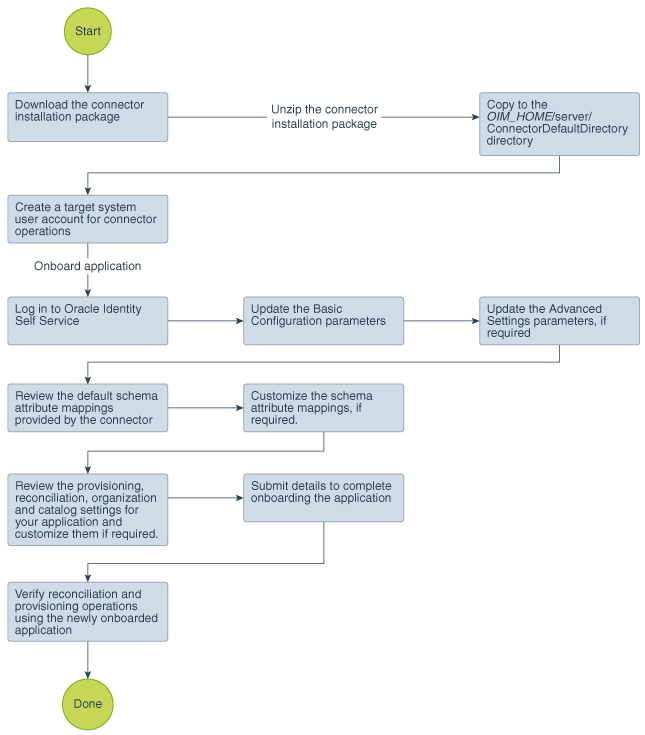2 Oracle E-Business Suite HRMSコネクタを使用したアプリケーションの作成
コネクタを使用したアプリケーションのオンボードとその前提条件について学習します。
コネクタを使用したアプリケーション作成のプロセス・フロー
Oracle Identity Governanceリリース12.2.1.3.0以降、コネクタ・デプロイメントはIdentity Self Serviceのアプリケーション・オンボード機能を使用して処理されます。
図2-1は、コネクタのインストール・パッケージを使用してOracle Identity Governanceでアプリケーションを作成するステップの概要を示すフローチャートです。
コネクタを使用したアプリケーションの作成の前提条件
アプリケーションの作成前に完了する必要のあるタスクについて学習します。
コネクタのインストール・パッケージのダウンロード
コネクタのインストール・パッケージは、Oracle Technology Network (OTN)のWebサイトから取得できます。
コネクタ操作のためのターゲット・システムのユーザー・アカウントの作成
Oracle Identity Governanceでは、リコンシリエーションおよびプロビジョニング操作の際にターゲット・システムにアクセスするためのターゲット・システムのユーザー・アカウントが必要です。使用しているターゲット・システムに応じて、ターゲット・システム内でユーザーを作成し、このユーザーに特定の権限とロールを割り当てることができます。
アプリケーションの作成中に、EBS HRMSコネクタの基本構成パラメータまたはEBS ERコネクタの基本構成パラメータの一部としてこのユーザー・アカウントの資格証明を指定します。
ノート:
ユーザーの作成の詳細は、ターゲット・システムのドキュメントを参照してくださいコネクタ操作のためのターゲット・システム・ユーザー・アカウントを作成するには、次のようにします。
コネクタを使用したアプリケーションの作成
ターゲット・アプリケーションを作成することによって、コネクタ・パッケージからOracle Identity Governanceにアプリケーションをオンボードできます。これを行うには、Identity Self Serviceにログインして、「管理」タブで「アプリケーション」ボックスを選択する必要があります。
ノート:
この手順の各ステップの詳細は、『Oracle Fusion Middleware Oracle Identity Governanceでのセルフ・サービス・タスクの実行』のアプリケーションの作成に関する項を参照してください。
- Identity Self Serviceでアプリケーションを作成します。高度なステップは次のとおりです。
- 新しく作成されたアプリケーションで、リコンシリエーション操作およびプロビジョニング操作を確認します。
関連項目:
-
基本構成および拡張設定のパラメータ、デフォルト・ユーザー・アカウント属性マッピング、デフォルトの相関ルール、およびこのコネクタに事前定義されているリコンシリエーション・ジョブの詳細は、「ターゲット・アプリケーション用のOracle EBS HRMSコネクタの構成」と「認可アプリケーション用のOracle EBS Employee Reconciliationコネクタの構成」を参照してください
-
デフォルトのフォームの作成を選択しなかった場合の新しいフォームの作成およびアプリケーションとの関連付けの詳細は、「Oracle Identity Governanceの構成」を参照してください。